¿Davinci Resolve Eliminó Efectos Añadidos al Vídeo? ¡Corregido!
¿Alguna vez has trabajado horas en un video en DaVinci Resolve solo para descubrir que los efectos que aplicaste cuidadosamente ya no están ahí? Puede ser frustrante e irritante, especialmente si estás trabajando en un proyecto importante. No te preocupes, no estás solo, y hay maneras de resolver este problema.
Esta guía es para ti. Vamos a examinar las causas principales por las cuales los efectos desaparecen de tus videos en DaVinci Resolve y ofreceremos seis soluciones comprobadas y efectivas. Te podemos ayudar si se trata de un error, un problema de configuración o una incompatibilidad. Te podemos garantizar que tus efectos se queden justo donde los quieres. Comencemos.
Parte 1. ¿Por qué DaVinci Resolve Elimina los Efectos Añadidos al Video?
Si los efectos que has agregado desaparecen repentinamente de tu video en DaVinci Resolve, entonces puedes pensar que estás perdiendo algo. Pero no te preocupes; hay muchas razones comunes por las cuales esto sucede. Avancemos y encontremos las posibles causas de este problema:
1. Formato de Archivo no Soportado
Algunos formatos de archivo simplemente no cooperan y no admitirán completamente algunos efectos o características dentro de DaVinci Resolve. Utilizar un tipo de archivo incompatible puede hacer que los efectos no funcionen correctamente o incluso se pierdan por completo.
2. Archivo de Proyecto Dañado
Un archivo de proyecto puede dañarse en caso de un apagado inesperado, pérdida de energía o bloqueo del software. Algunos efectos faltan, o el proyecto no se puede abrir en absoluto.
3. Errores o Glitches en el Software
A veces, DaVinci Resolve tiene errores que eliminan o no muestran un efecto en tu material de video después de una actualización.
4. Plugin o Efecto Ausente
Quizás el efecto que utilizas depende de un plugin de terceros. En ese caso, se mostrará un error si el plugin no se ha instalado correctamente. Del mismo modo, algunos efectos integrados directamente en DaVinci Resolve requieren un recurso de sistema específico.
5. Configuración de Exportación Incorrecta
Las configuraciones incorrectas durante la exportación pueden eliminar los efectos por completo o cambiar su apariencia. Revisa tu configuración de exportación para evitar problemas.
6. Incompatibilidad de Versiones
Abrir tu proyecto en una versión diferente de DaVinci Resolve, especialmente una versión antigua, puede causar que algunos efectos falten. Esto sucede cuando la versión antigua no admite ciertas características nuevas o plugins que tu proyecto puede utilizar.
Parte 2. Los 6 Mejores Modos de Arreglar los Efectos Añadidos al Video Eliminados por DaVinci Resolve
Si no puedes ver tus efectos en DaVinci Resolve, no es el fin del mundo. Siempre hay maneras de resolver el problema que está causando esto. Ya sea debido a un error, malas configuraciones o problemas de compatibilidad, estas soluciones te ayudarán a recuperar tus efectos y volver a la normalidad. Entonces, hablemos sobre los seis mejores métodos para solucionar el problema:
1. Actualizar DaVinci Resolve a la Última Versión
Los efectos también pueden faltar si estás utilizando una versión antigua de DaVinci Resolve. También puede haber errores. En general, la mayoría de los errores se eliminan con una actualización a la versión más reciente, y por lo general se hace compatible con los plugins o tipos de archivo más nuevos.
He aquí cómo puedes actualizar DaVinci Resolve a la última versión:
- Abre el software de DaVinci Resolve.
- Haz clic en la opción de DaVinci Resolve en la barra de menús.
- Selecciona "Verificar Actualizaciones" del menú desplegable.
- Si hay nuevas actualizaciones disponibles, el software te pedirá que las descargues e instales.
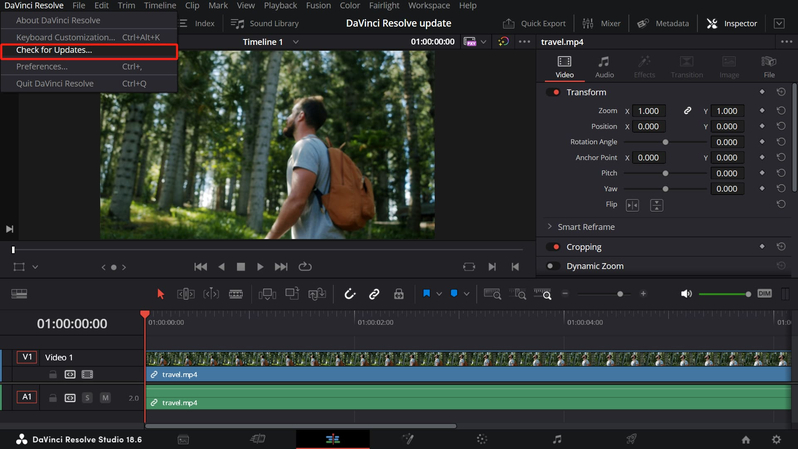
2. Reinstalar Efectos
Si el problema es con uno o más efectos o plugins, es posible que necesites reinstallarlos. Los archivos faltantes o corruptos dentro del paquete de efectos pueden causar que se eliminen de tu proyecto.
He aquí cómo solucionarlo:
- Descubre qué plugin o efecto está causando el problema, désintálalo e instala una nueva versión.
- Asegúrate de descargar desde fuentes oficiales o de confianza.
- Reinicia DaVinci Resolve para que todo se integre correctamente.
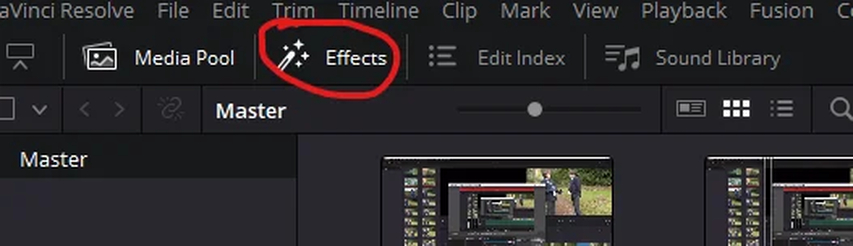
3. Reabrir el Proyecto desde una Copia de Seguridad
De vez en cuando, un archivo de proyecto se corrompe y pierdes los efectos. Si has estado haciendo buenas copias de seguridad, es posible que puedas recuperar una versión anterior del proyecto antes de que el problema comenzara.
He aquí cómo solucionarlo:
- Navega hasta el "Administrador de Proyectos" y haz clic en el icono "Mostrar/Ocultar Bibliotecas de Proyectos". Elige la biblioteca de proyectos necesaria. Haz clic en el icono "Detalles" (i en círculo). Luego haz clic en el botón "Respaldar". Selecciona tu ubicación y haz clic en Guardar.
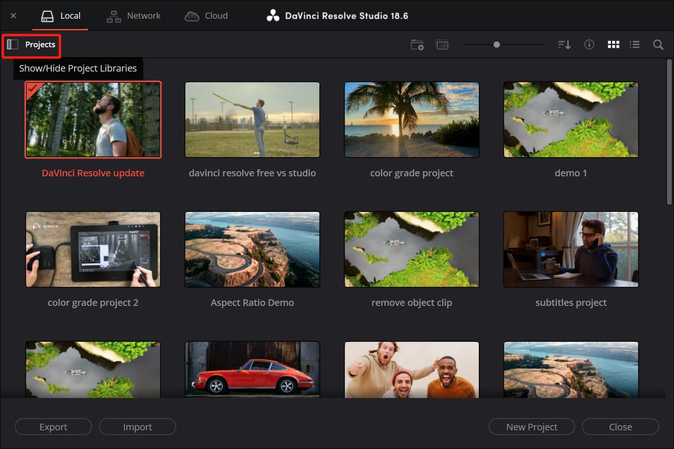
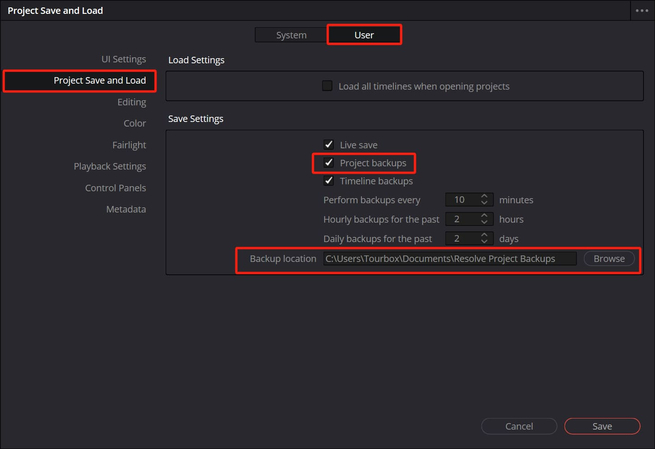
4. Comprobar y Ajustar las Configuraciones de Exportación
Las configuraciones de exportación incorrectas pueden causar que los efectos se eliminen del video final renderizado. Esto es especialmente cierto para los efectos que requieren opciones o formatos de renderizado específicos.
He aquí cómo corregirlo:
- Mira tus configuraciones de exportación en la pestaña "Entregar". Revisa si "Renderizar Efectos" está habilitado y si el formato de salida admite los efectos aplicados.
- Exporta tu proyecto de nuevo para confirmar que el problema ha desaparecido.
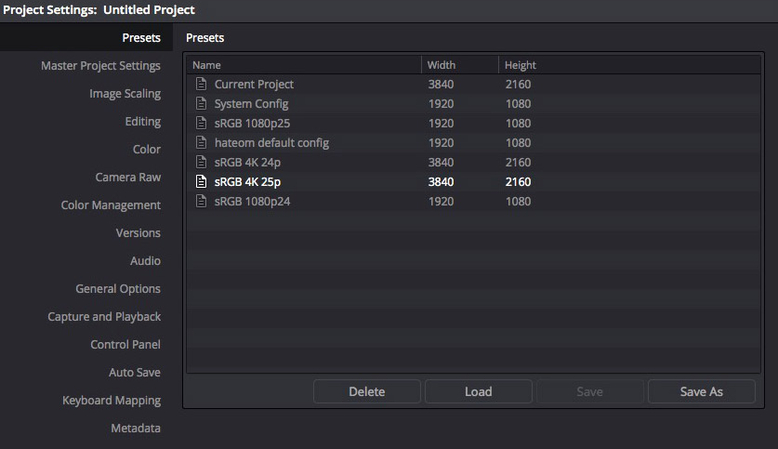
5. Inspeccionar Problemas de Compatibilidad del Programa
Las incompatibilidades entre DaVinci Resolve y tu sistema o plugins de terceros pueden hacer que tus efectos no se rendericen o se eliminen por completo. Esto a menudo se debe a sistemas operativos o hardware antiguos o desactualizados.
He aquí cómo solucionarlo:
- Actualiza tu computadora a los requisitos mínimos recomendados para la instalación de DaVinci Resolve.
- Además, asegúrate de actualizar tus controladores o plugins, como las tarjetas gráficas, para alcanzar la mayor compatibilidad posible.
6. Vaciar la Cache para Obtener el Rendimiento Óptimo
La cache de DaVinci Resolve se va acumulando con el tiempo, por lo que el rendimiento o los efectos pueden comenzar a tener problemas. Borrar la cache puede actualizar el software e incluso recuperar los efectos perdidos.
He aquí cómo solucionar esto:
- Abre DaVinci Resolve y ve a "Reproducción" > "Eliminar Cache de Renderizado".
- Selecciona "Todo" para eliminar toda la cache.
- Inicia el programa de nuevo y reabre tu proyecto y ve si los efectos reapparecen.
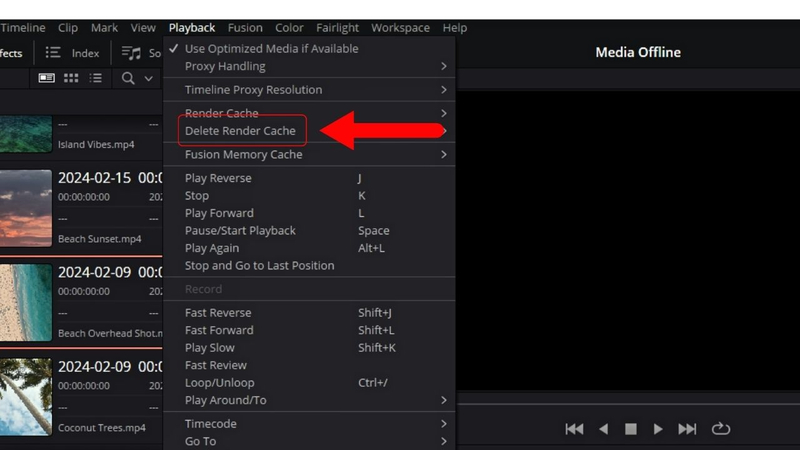
Parte 3. Consejos Profesionales. ¿Cómo Arreglar un Video Inreproducible en DaVinci Resolve?
¿Sigues teniendo problemas con el video que no se reproduce en DaVinci Resolve? Esto puede ser frustrante, especialmente si estás en medio de una edición. Los formatos no admitidos, problemas con los códecs o archivos corruptos pueden causar este problema. Pero hay una solución simple y efectiva.
HitPaw VikPea (anteriormente HitPaw Video Enhancer) es una herramienta poderosa para diagnosticar problemas de reproducción de videos y optimizar archivos para la edición en DaVinci Resolve. Ya sea que tu archivo de video sea incompatible, corrupto o demasiado grande, HitPaw VikPea tiene una solución rápida para que tu video sea reproducible y listo para editar.
¿Por qué Elegir HitPaw VikPea?
- Conversión de Formato Fácil: Convierte fácilmente tus videos a formatos compatibles con DaVinci Resolve, como MP4, MOV o ProRes.
- Reparar Archivos Corruptos: Repara archivos de video corruptos con solo unos clics del ratón, lo que garantiza una reproducción fluida.
- Preservar Calidad: Optimiza videos sin reducir la resolución o la tasa de fotogramas.
- Procesamiento Rápido: Ahorra tiempo realizando conversiones y reparaciones rápidas.
- Interfaz Amigable con el Usuario: Adecuado tanto para principiantes como para profesionales.
Pasos para Reparar Videos
He aquí cómo puedes reparar fácilmente videos inreproducibles o corruptos con HitPaw VikPea:
1. Descargar e Instalar:Visita el sitio web oficial de HitPaw VikPea y descarga el software e instálalo en el dispositivo que estás utilizando.
2. Subir Video Corrupto:Abre el módulo de Reparación de Video y elige el problema o haz clic en "Detección e Reparación Inteligente". La IA detectará automáticamente el problema y lo solucionará en poco tiempo.

3. Importar Archivo de Video:Arrastra y suelta el video dañado o selecciónalo de tus carpetas. También se admite el procesamiento por lotes.

4. Iniciar Reparación:Haz clic en "Iniciar Reparación" para comenzar a arreglar tu video.

5. Guardar Video:Una vez reparado, encuentra los videos en la lista "Completado" y haz clic en "Descargar" o "Exportar Todo" para guardarlos en la ubicación deseada.

Aprende Más sobre HitPaw VikPea
Conclusión
Si los métodos anteriores no resuelven tu problema, actualiza el software, vuelve a vincular los archivos multimedia, borra la caché, revisa las configuraciones de tu proyecto, reinstala los plugins o restablece las preferencias. HitPaw VikPea es una herramienta de reparación altamente efectiva para problemas difíciles de videos, como archivos corruptos. Ofrece herramientas inteligentes de restauración de videos que mejoran la calidad del video, arreglan errores de sonido o visuales y hacen que la edición sea más fácil.





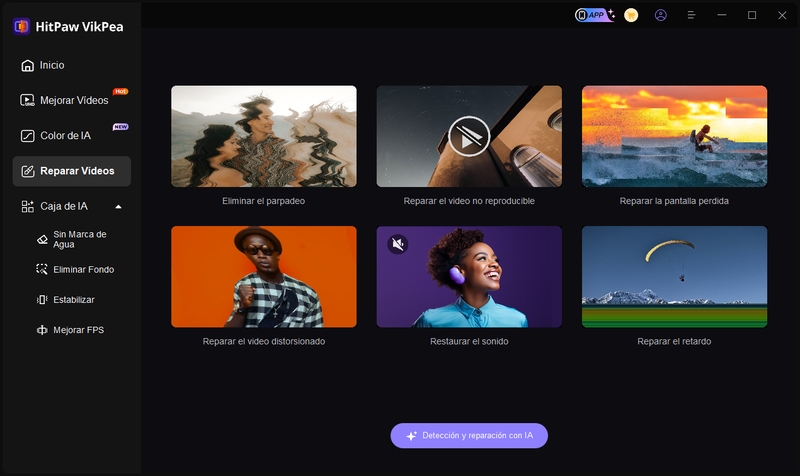
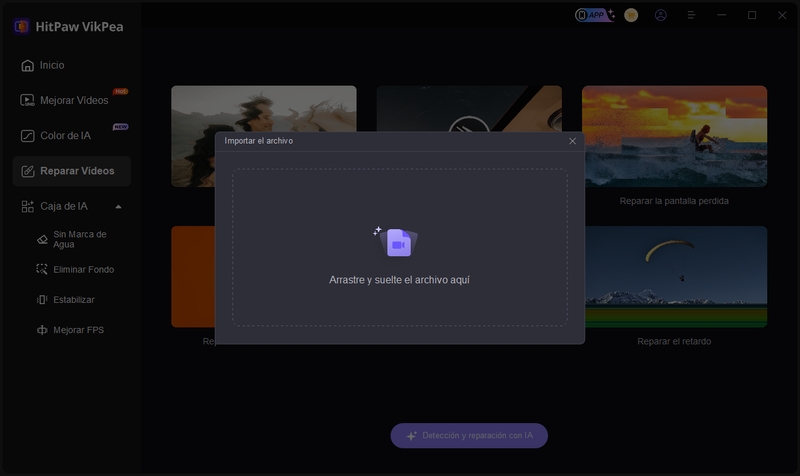
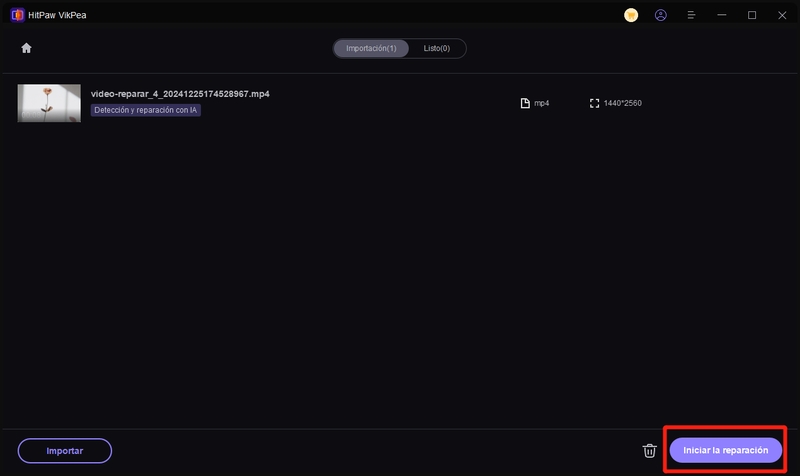
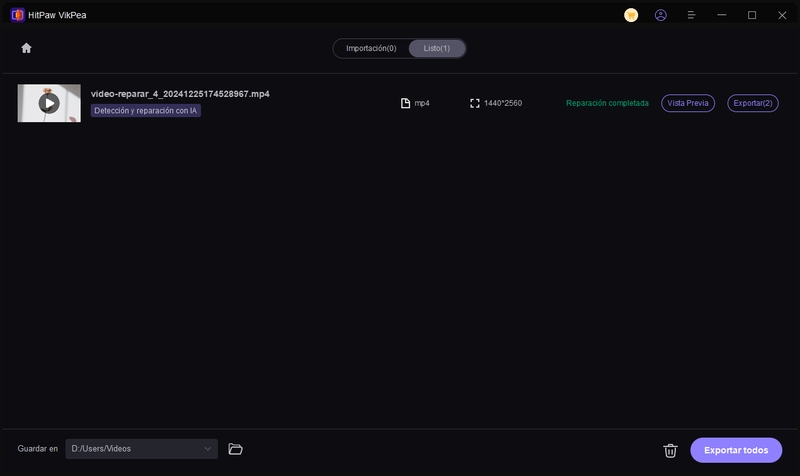

 HitPaw Univd
HitPaw Univd HitPaw FotorPea
HitPaw FotorPea HitPaw VoicePea
HitPaw VoicePea



Compartir este artículo:
Valorar este producto:
Juan Mario
Redactor jefe
Trabajo como autónomo desde hace más de cinco años. He publicado contenido sobre edición de video, edición de fotos, conversión de video y películas en varios sitios web.
Más ArtículosDejar un comentario
Introduce tu opinión sobre los artículos de HitPaw